
Google sayfalarının aksine, Microsoft Excel varsayılan olarak AutoSave'i etkinleştirmiyor. Microsoft 365 aboneliğiniz olduğunuz sürece, bunu kolayca düzeltebilirsiniz. Microsoft Excel çalışma kitaplarını OneDrive'a nasıl otomatikleştirileceğini göstereceğiz.
Birkaç saniyede bir kontrol + S (veya Mac'te) kontrol + S (veya komut + S) basmaya devam ederseniz, bu yöntem Excel çalışma kitaplarınızda herhangi bir kaydedilmemiş çalışmayız olmasını sağlayacaktır. Üzerinde çalışmaya devam ettikçe çalışma kitaplarınızı otomatik olarak tasarruf ederek çalışır.
Bunun için bir Microsoft 365 aboneliğine ihtiyacınız olduğunu ve bu da mevcut olan 1TB OneDrive Cloud Deposu'na sahip olduğunuz anlamına gelir. Devam edin ve OneDrive uygulamasını açın ve ayarlamak için ekrandaki talimatları izleyin. Bu, yalnızca OneDrive'a giriş yapmanızı gerektirir ve Microsoft, gerisini halleder.
Microsoft Excel çalışma kitaplarını otomatik olarak kaydedin
Şimdi Microsoft Excel'i açmanın ve yeni bir çalışma kitabını ateşlemenin zamanı geldi. Dosya Seç."

Sol bölmedeki "Yeni" yi tıklayın.
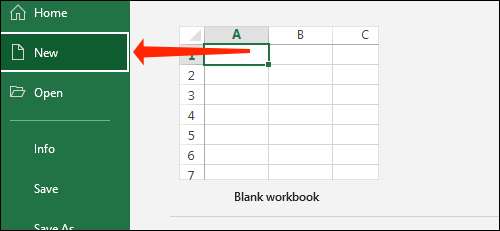
"Boş Çalışma Kitabı" veya listeden başka bir şablon seçin. Bu yeni bir Excel çalışma kitabı açacaktır.
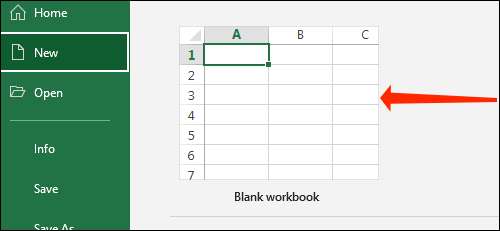
Sağ üstte, "AutoSave" etiketli bir seçenek göreceksiniz. "Açık" olarak değiştirmek için AutoSave'in yanındaki geçiş düğmesini tıklayın.
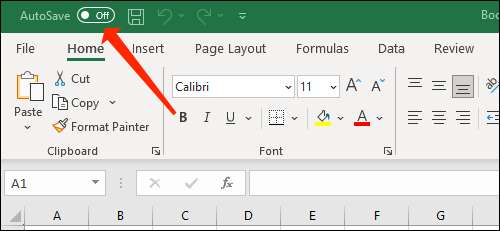
Çalışma kitabınızı nereye kaydetmek istediğinizi soran bir açılır pencere göreceksiniz. "OneDrive" yi tıklayın.
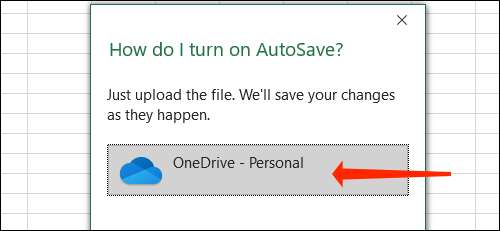
Dosya adını yazın ve "Tamam" i tıklayın.
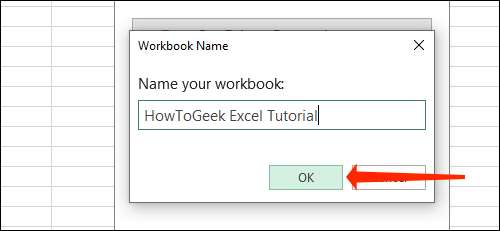
Otomatik kaymayı etkinleştirmek için yapmanız gereken tek şey bu. Buradan itibaren, Excel, bu çalışma kitabına yaptığınız değişiklikleri kaydetmeye devam edecektir. Yeni bir Excel çalışma kitabında çalışmaya başladığınızda AutoSave'ı bir kez etkinleştirmek zorundasınız ve tekrar kaydetmeniz gerekmez. AutoSave'nin doğru çalışması ve bu çalışma kitaplarını cihazlar arasında senkronize etmek için bir internet bağlantısına ihtiyacınız olacağını not etmelisiniz.
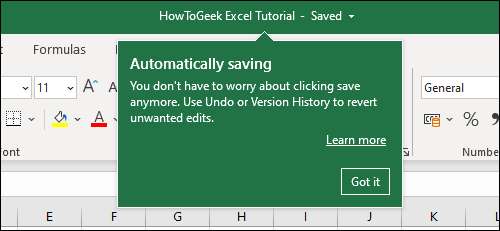
İLGİLİ: Fonksiyon tuşlarınızın Microsoft Excel'de ne yaptığını
Excel çalışma kitabının OneDrive'da kaydedildiği yer değiştirin
Varsayılan olarak, Microsoft Excel, Excel çalışma kitaplarınızı, OneDrive'daki Belgeler klasörüne kaydeder. Ancak, bu aynı zamanda diğer tüm ofis belgelerinin kaydedileceği, bu da çok fazla dağınıklığa yol açabilecek. Daha iyi bir organizasyon için, çeşitli projeler için ayrı klasörler veya her ofis uygulaması için her biri en az bir klasör oluşturmalısınız. İşte yapmanız gerekenler.
Çalışma kitaplarınızı Microsoft Excel'de açın ve "Dosya" ı tıklayın.

Şimdi, sol bölmeden "Bir kopyayı kaydet" seçeneğini seçin.
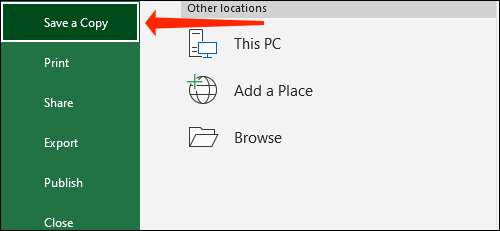
"OneDrive" i seçin.
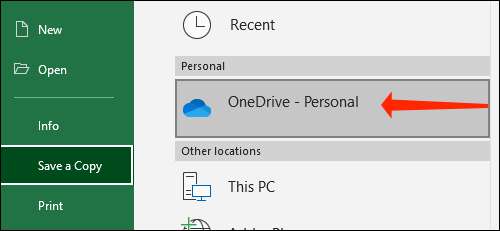
Yeni klasörler oluşturmak için iki seçeneğiniz var. İlk yöntem "daha fazla seçenek" tıklayarak ve açılan Explorer penceresini kullanarak klasör ekleyerekdir.
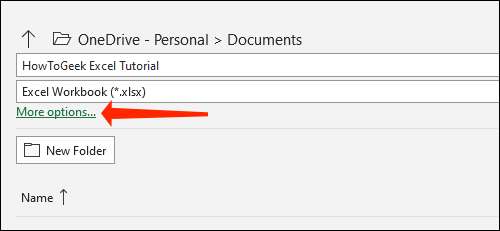
İkinci yöntem, "Yeni Klasör" düğmesini tıklatmayı ve Microsoft Excel'in kendisinden OneDrive'da bir klasör oluşturmayı içerir.
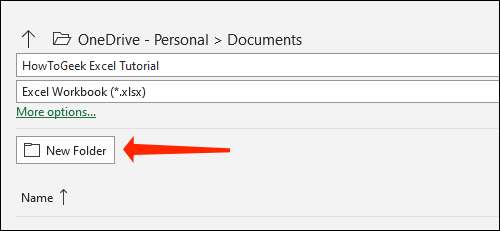
Bunu yaptıktan sonra, klasörü tıklayın.
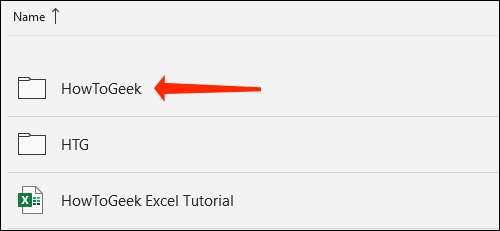
"Tasarruf" i tıklayın.
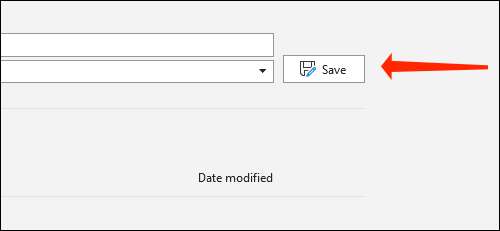
Bu sizi Excel çalışma kitabına geri götürecektir. Doğru klasöre kaydedilip kaydedilmediğini hızlıca kontrol etmek için üstteki dosyanızın adını tıklayabilirsiniz.
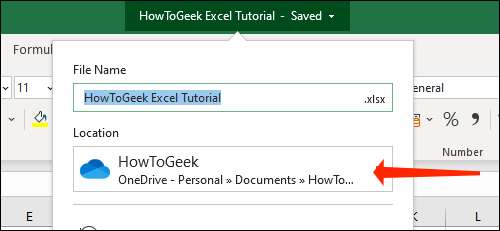
Şimdi Microsoft Excel çalışma kitaplarını nasıl kapatılacağını gördün, ayrıca en iyi Microsoft Excel'i de gözden geçirmelisiniz. Klavye kısayolları .
İLGİLİ: En İyi Microsoft Excel Klavye Kısayolları







